
Aplique ajustes de níveis a uma foto ou vídeo no Mac
Você pode ajustar os níveis de uma foto ou vídeo para clarear ou escurecer áreas específicas e ajustar o contraste. Você pode ajustar as configurações de ponto preto, sombras, tons médios, altas-luzes e ponto branco. Você também pode alterar a aparência de cores específicas (vermelho, verde e azul).
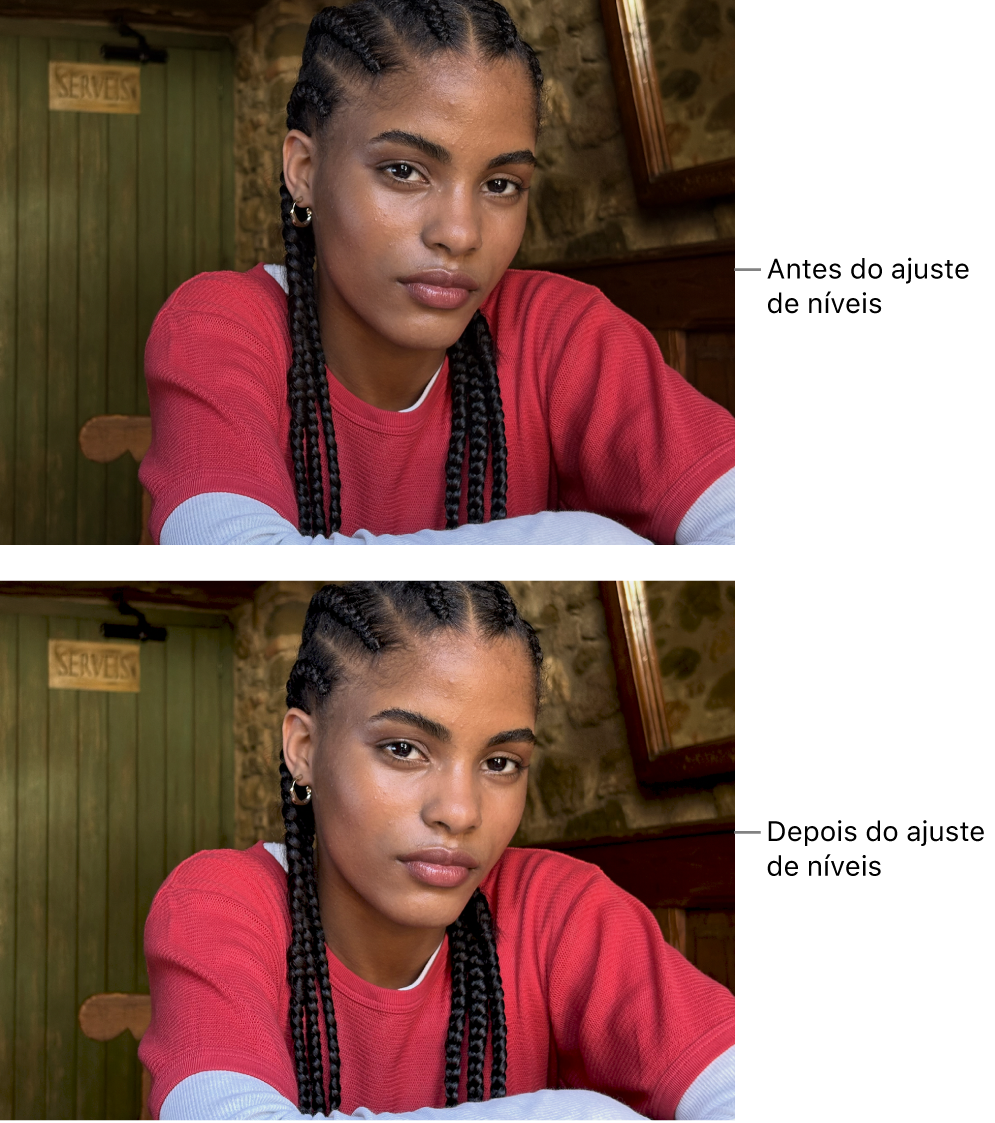
Abra o app Fotos
 no Mac.
no Mac.Clique duas vezes na foto ou vídeo e clique em Editar na barra de ferramentas.
Clique em Ajustar na barra de ferramentas e clique em Níveis.
Execute uma das seguintes ações:
Corrigir os níveis automaticamente: clique no menu pop-up abaixo de Níveis, escolha Luminância, RGB ou a cor que deseja alterar e clique em Automático.

Ajustar os níveis manualmente: arraste os puxadores do histograma para fazer os ajustes desejados. Arraste um puxador com a tecla Option pressionada para mover os puxadores superior e inferior juntos.

Ponto preto: ajusta o ponto onde as áreas pretas se tornam totalmente pretas (nenhum detalhe pode ser visto).
Sombras: ajusta a claridade ou escuridão das sombras para revelar os detalhes desejados.
Tons médios: ajusta a claridade ou escuridão das áreas de tom médio da foto ou vídeo.
Altas-luzes: ajusta as altas-luzes, dando o brilho desejado.
Ponto branco: ajusta o ponto onde as áreas brancas se tornam totalmente brancas.
Alterar a predominância de uma cor específica: clique no menu pop-up abaixo de Níveis e escolha a cor que deseja alterar. Arraste os puxadores para ajustar a claridade ou escuridão desta cor na imagem.
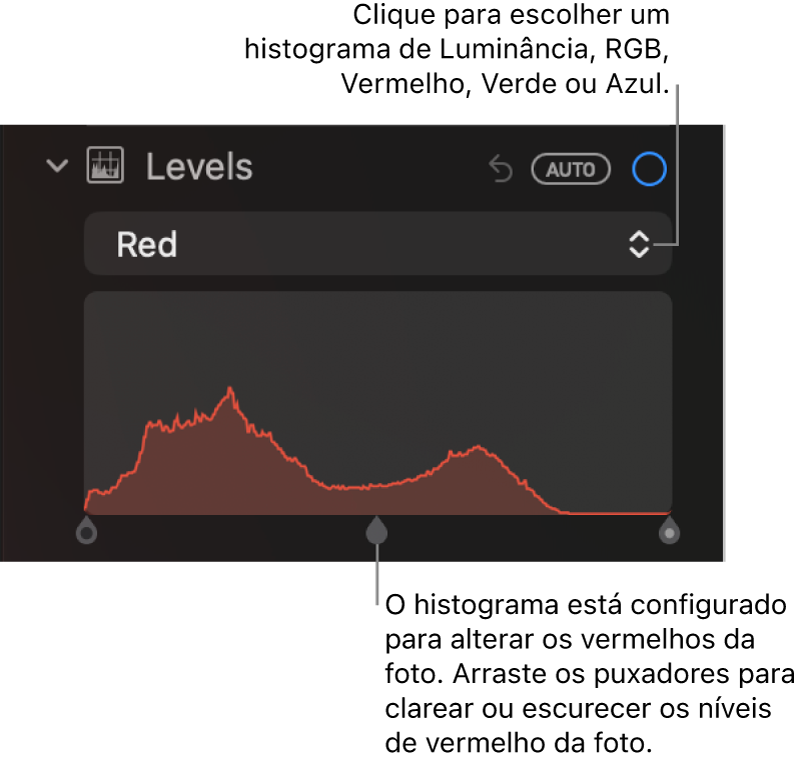
Alterar o histograma para exibir valores de luminância (ao invés de valores RGB): clique no menu pop-up abaixo de Níveis e escolha Luminância. Talvez você queira alterar o histograma para valores de luminância quando estiver trabalhando em fotos em preto e branco, por exemplo. Os puxadores do histograma realizam as mesmas funções exibidas pelo histograma RGB.
Nota: você também pode arrastar os puxadores superiores dos controles de Níveis para alterar o intervalo do ajuste. Por exemplo, para ajustar apenas a mais clara das altas-luzes, mova o puxador superior mais à direita. Para ajustar com maior precisão, mantenha a tecla Option pressionada e arraste o puxador inferior. Isto moverá os puxadores inferior e superior juntos até que você consiga os resultados desejados.